A Peacock az NBC Universal streaming szolgáltatása, ahol több eredeti sorozat, film, sportműsor stb. streamelhető. A Netflixhez, az Amazon Prime-hoz és a Disney+-hoz képest viszonylag új a piacon, és különféle eszközökön is használható. Vannak azonban bizonyos korlátozások az országot és a helyet illetően.
Ebben a cikkben használhatjuk a páva streaming szolgáltatást az Amazon Fire TV, Android TV, Apple TV, Roku, Playstation, Xbox, Xfinity és még sok más eszközön. Itt megemlítjük a streaming szolgáltatás használatával kapcsolatos lépésről lépésre vonatkozó utasításokat. Ha országában van szolgáltatás a Peacock számára, az alább említett módszerek bármelyikével élvezheti a streaming tartalmat a Peacockon. Szóval minden további nélkül vágjunk bele.
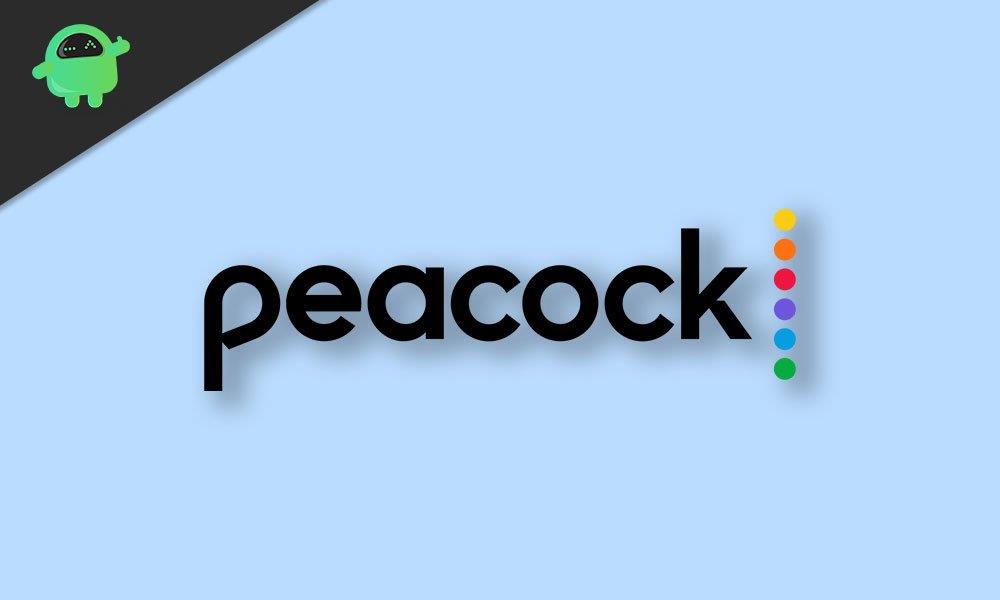
Hogyan lehet aktiválni a Peacock-ot különböző kompatibilis eszközökön?
A Peacock streaming szolgáltatás használatához nem csak a hely, hanem egy kompatibilis eszköz is szükséges.
Nézzük végig az eszközök listáját és a hozzájuk tartozó folyamatokat.
Amazon Fire TV:
- Nyissa meg a Fire TV alkalmazást a tévéjén.
- Kattintson a keresés gombra a kezdőképernyőn, majd kattintson a Keresés gombra.
- Peacock keresése.
- Miután megtalálta az alkalmazást, kattintson a letöltés vagy a letöltés lehetőségre.
- A telepítés befejezése után megnyithatja a Peacock alkalmazást a tévéjén, és élvezheti a streaming szolgáltatásait.
Apple TV:
- Töltse le és telepítse a Peacock alkalmazást az Apple TV-re az Apple Store áruházból.
- Az alkalmazás telepítése után nyissa meg.
- A képernyőn megjelenik egy kód. Vegye figyelembe ezt a kódot.
- Egy másik, internetkapcsolattal rendelkező eszközről nyissa meg a peacocktv.com/activate webhelyet egy böngészőben.
- Megjelenik egy képernyő, amelyhez kód szükséges. Írja be ide azt a kódot, amelyet korábban feljegyezt.
- Most térjen vissza a Peacock TV-hez az Apple TV-n, és jól kell működnie.
Play Station:
A Peacock csak PS4 és PS5 felhasználók számára érhető el.
Reklámok
- Nyissa meg a PlayStation Store-t, és töltse le onnan a Peacock alkalmazást.
- A telepítés befejezése után nyissa meg az alkalmazást.
- A képernyőn megjelenik egy kód. Vegye figyelembe ezt a kódot.
- Egy másik, internetkapcsolattal rendelkező eszközről nyissa meg a peacocktv.com/activate webhelyet egy böngészőben.
- Megjelenik egy képernyő, amelyhez kód szükséges. Írja be ide azt a kódot, amelyet korábban feljegyezt.
- Most nyisd meg újra a Peacock-ot PlayStationeden. Most már jól kellene működnie.
Hirdetés
Xbox:
- Töltse le és telepítse a Peacock-ot Xbox-jára, ahogyan bármely játékot vagy alkalmazást teszi.
- A telepítés befejezése után nyissa meg az alkalmazást.
- A képernyőn megjelenik egy kód. Vegye figyelembe ezt a kódot.
- Egy másik, internetkapcsolattal rendelkező eszközről nyissa meg a peacocktv.com/activate webhelyet egy böngészőben, és jelentkezzen be Peacock-fiókjába itt.
- Megjelenik egy képernyő, amelyhez kód szükséges. Írja be ide azt a kódot, amelyet korábban feljegyezt.
- Most nyissa meg a Peacock alkalmazást az Xbox-on, és probléma nélkül fog működni.
Roku:
- Nyissa meg a Roku csatorna áruházat, és töltse le a Peacock alkalmazást eszközére.
- A telepítés befejezése után nyissa meg az alkalmazást.
- A képernyőn megjelenik egy kód. Vegye figyelembe ezt a kódot.
- Egy másik, internetkapcsolattal rendelkező eszközről nyissa meg a peacocktv.com/activate webhelyet egy böngészőben, és jelentkezzen be Peacock-fiókjába itt.
- Megjelenik egy képernyő, amelyhez kód szükséges. Írja be ide azt a kódot, amelyet korábban feljegyezt.
- Most nyissa meg a Peacock alkalmazást Roku eszközén. Képesnek kell lennie a tartalom streamelésére minden probléma nélkül.
Chromecast:
- Töltse le a Peacock alkalmazást Android vagy iOS eszközére.
- Jelentkezzen be fiókjába itt.
- Most válassza ki azokat a tartalmakat, amelyeket meg szeretne nézni az eszközén.
- Miután kiválasztotta a tartalmat, érintse meg a Lejátszás gombot, majd válassza a Cast opciót.
- Most játszhat le bármit az eszközén, és bármit streamelhet a Chromecast-kompatibilis eszközére.
Okostévék:
- Töltse le a Peacock-et a TV-jére, mint bármely más alkalmazással.
- A telepítés befejezése után nyissa meg az alkalmazást, és megjelenik egy hatjegyű kód. Vegye figyelembe ezt a kódot.
- Egy másik, internetkapcsolattal rendelkező eszközről nyissa meg a peacocktv.com/activate webhelyet egy böngészőben, és jelentkezzen be Peacock-fiókjába itt.
- Megjelenik egy képernyő, amelyhez kód szükséges. Írja be ide azt a kódot, amelyet korábban feljegyezt.
- A TV-jén lévő Peacock alkalmazás magától újraindul, és bejelentkezik a kiválasztott Peacock-fiókjával.
- Ezután probléma nélkül streamelheti a Peacock tartalmat a tévéjén.
Android TV:
Végül megvan az Android TV folyamat. Ez hasonló ahhoz, amit a Smart TV folyamatában látunk.
- Nyissa meg a Google Play Áruházat Android TV-jén, és keresse meg a Peacock alkalmazást.
- Ha megtalálta, töltse le és telepítse Android TV-jére.
- Indítsa el a Peacock TV-t a TV-jén, és megjelenik egy kód a képernyőn. Vegye figyelembe ezt a kódot.
- Egy másik, internetkapcsolattal rendelkező eszközről nyissa meg a peacocktv.com/activate webhelyet egy böngészőben, és jelentkezzen be Peacock-fiókjába itt.
- Megjelenik egy képernyő, amelyhez kód szükséges. Írja be ide azt a kódot, amelyet korábban feljegyezt.
- Ezután probléma nélkül streamelheti a Peacock tartalmat a tévéjén.
Ez tehát minden olyan eszközről szól, amellyel Peacock tartalmat streamelhet. A Peacock három csomagot kínál előfizetőinek: ingyenes, prémium és prémium plusz, ha a tervekről van szó.
Az ingyenes csomag 13 000 órányi streamelést és néhány alkalmi hirdetést biztosít. A prémium csomag 20 000 órányi streamelést és néhány hirdetést kínál. A legjobb a Premium Plus csomag, amely korlátlan streamelést kínál anélkül, hogy hirdetések jelennének meg sehol.
A prémium csomag ára 4,99 USD havonta, míg a Premium Plus csomag 9,99 USD havonta.
Reklámok
Tehát ez a Peacock aktiválásáról szól a különböző kompatibilis eszközökön. Ha bármilyen kérdése vagy kérdése van ezzel a cikkel kapcsolatban, írjon megjegyzést alább, és felvesszük Önnel a kapcsolatot.Hasznos információkért tekintse meg a többi iPhone-tippekkel és trükkökkel, Android-tippekkel és trükkökkel, PC-tippekkel és trükkökkel kapcsolatos cikkeinket is.












